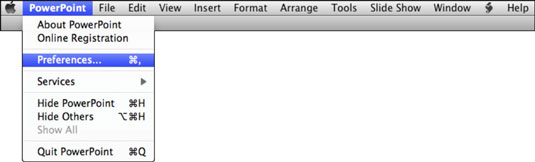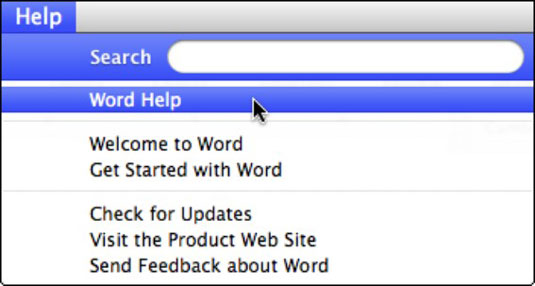V vsaki aplikaciji Office za Mac lahko vidite menijsko vrstico na vrhu zaslona. Menijska vrstica se nadaljuje na desni rob zaslona, vendar vse na desni strani menija Pomoč pripada Mac OS X ali drugim odprtim aplikacijam. Seveda lahko aktivirate posamezne menije s klikom na ustrezne elemente menija, da prikažete njihovo vsebino in podmenije.
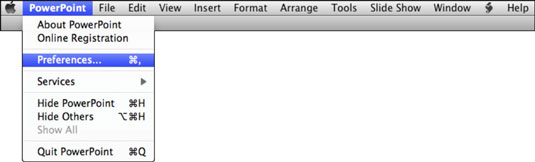
Drug način za krmarjenje po menijih je, da uporabite puščične tipke za navigacijo in nato pritisnete Nazaj, da aktivirate izbiro menija. Za dostop do menijske vrstice s tipkovnico pritisnite Fn-Control-F2 (ali Control-F2 na tipkovnicah brez tipke Fn).
Menijska vrstica ima določene privzete značilnosti, ne glede na to, katero Officeovo aplikacijo uporabljate. Od zgornjega levega kota celotnega zaslona lahko najdete:
-
Apple meni: Mac OS X namesto trenutne aplikacije ponuja ta meni.
-
Meni aplikacij: Ta meni se nahaja takoj na desni strani menija Apple in ponuja dostop do teh pomembnih možnosti.
Tukaj boste našli:
-
O [Ime aplikacije ] : prikaže okno s sporočilom, ki opisuje trenutno različico odprte aplikacije in njene nameščene posodobitve.
-
Spletna registracija: vnesite ključ izdelka, ki ste ga kupili za prijavo na Microsoftove novice.
-
Nastavitve (ukaz-vejica) : prikaže nastavitve za trenutno aplikacijo. Upoštevajte, da je bližnjica na tipkovnici za to prikazana na desni strani ukaza.
-
Storitve: vse vrste dodatnih funkcij Mac OS X in drugih aplikacij najdete tukaj. Desno usmerjena puščica označuje, da obstaja podmeni. Vredno je raziskati možnost Nastavitve storitev, ki odpre ploščo z nastavitvami storitev Mac OS X, kjer lahko vklopite in izklopite storitve.
-
Skrij [ Ukaz imena aplikacije -H: S tem se aplikacija skrije pred pogledom. Uporabite ukazni zavihek ali kliknite ikono Dock v aplikaciji, da se vrnete (razkrijete) aplikacijo.
-
Možnost skrij druge -Ukaz -H: ukaz Skrij druge skrije vse druge odprte aplikacije, razen tiste, na kateri delate na namizju Mac OS X. Za preklop na drugo aplikacijo uporabite ukazni zavihek ali kliknite ikono Dock druge aplikacije.
-
Prikaži vse: To postane na voljo, ko skrijete eno ali več aplikacij. Izberite Prikaži vse, da bodo vse skrite aplikacije vidne.
-
Zapri [Ime aplikacije] Ukaz -Q : zapre vsa odprta okna aktivne aplikacije in nato popolnoma zapre samo aplikacijo.
-
Datoteka in drugi meniji: ti meniji ponujajo nabor ukazov, ki so povezani z vašo Officeovo aplikacijo.
-
Meni aplikacijskega skripta: ta meni ima ikono majhnega simbola namesto imena menija. V tem meniju boste našli delovne poteke Sample Automator. Na desni strani najdete identično ikono menija skriptov, ki vsebuje dejanja AppleScripts in Automator, vključno z dejanji Automator, ki jih ustvarite sami.
-
Meni pomoči: V primerjavi s prejšnjimi različicami je sistem pomoči v Officeu 2011 prenovljen in interaktiven. Odprite meni Pomoč s klikom na Pomoč v menijski vrstici.
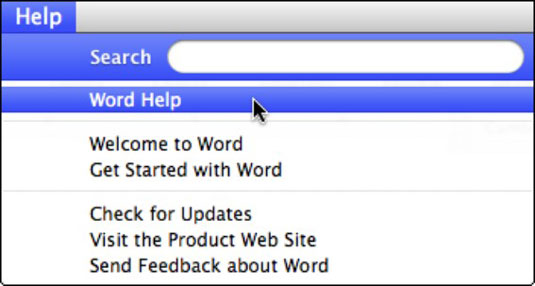
Tukaj boste našli:
-
Iskanje: V meniju Pomoč iskalno polje najde ukaze, ki ustrezajo vašim iskalnim kriterijem.
-
[Ime aplikacije] Pomoč: tukaj lahko najdete pomoč za katero koli aplikacijo, ki jo uporabljate.
-
Preverite posodobitve: Zažene Microsoft AutoUpdate.
-
Obiščite spletno mesto izdelka : odpre Microsoftovo spletno mesto za program v privzetem spletnem brskalniku.
-
Pošlji povratne informacije o [Ime aplikacije]: Vaš spletni brskalnik vas popelje do spletnega polja za predloge, kjer lahko pošljete komentarje in predlagate Microsoftu. Na ta sporočila ne boste prejeli odgovora, vendar veste, da ljudje v Microsoftu preberejo vsako od njih.